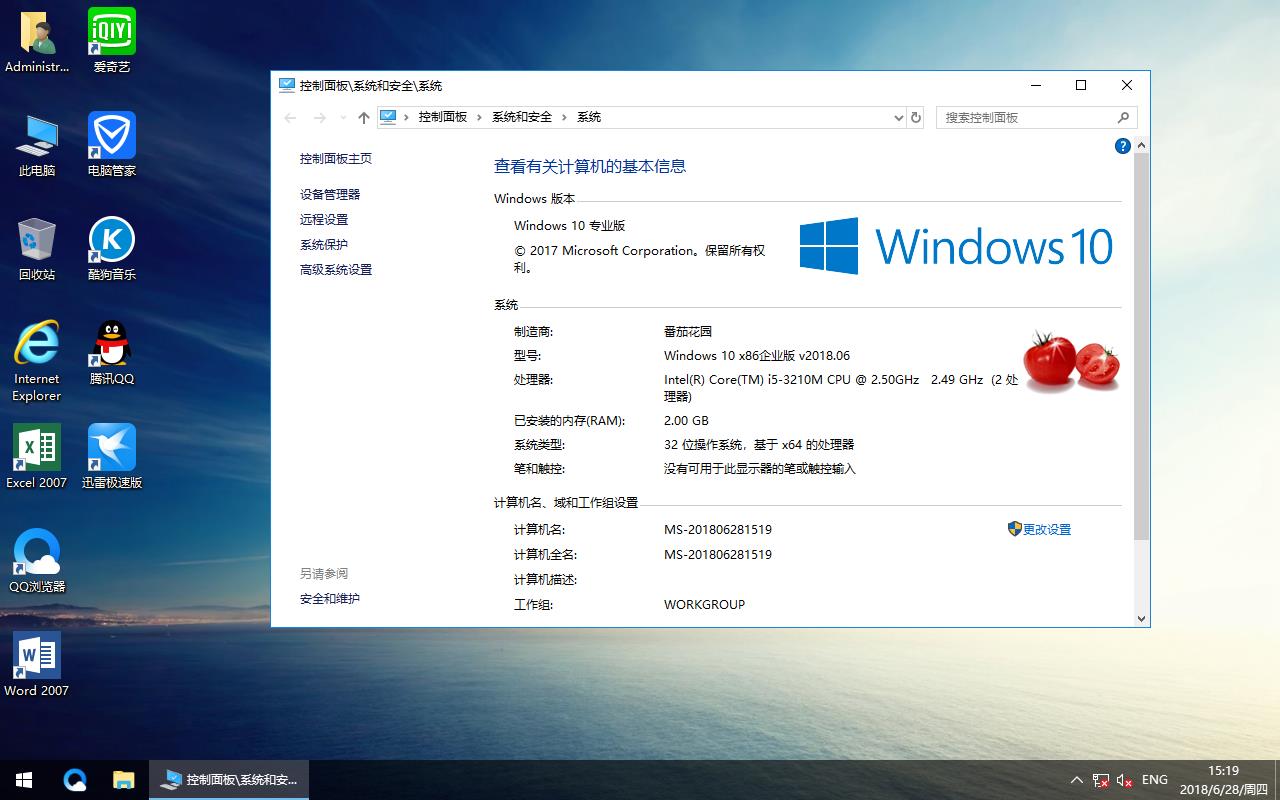tplink路由器怎么升级固件? tplink更新路由器固件的技巧
路由器升级后可以消除路由器的一些BUG,该怎么升级tplink路由器固件呢?下面我们就来看看详细的教程。
- 软件名称:
- TP-LINK普联TL-WR742N V5.0版无线路由器固件 v140219标准版
- 软件大小:
- 841KB
- 更新时间:
- 2014-03-11
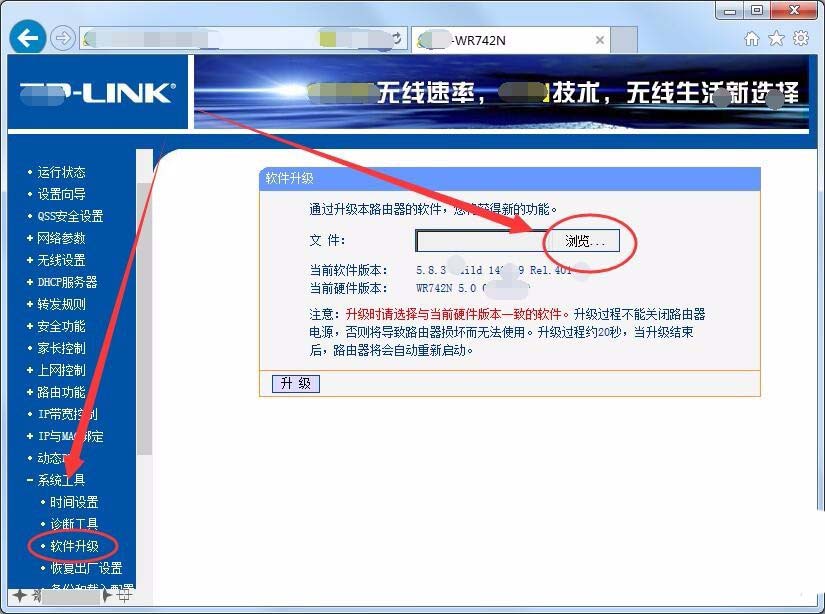
1、打开浏览器,在地址栏输入路由器的IP地址,打开登录界面。

2、登录界面中,输入TP-Link路由器的登录密码,如下图所示。
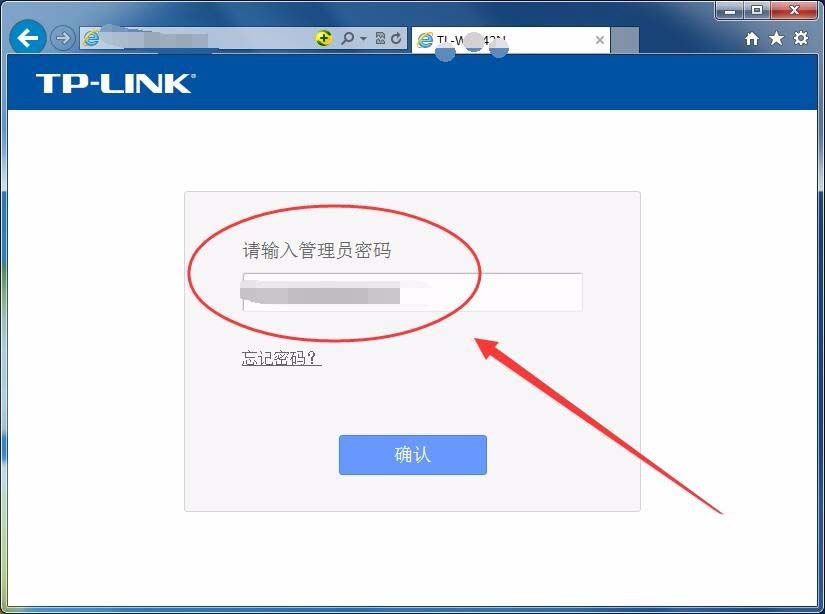
3、在TP-Link设置窗口中,选择系统工具选项。
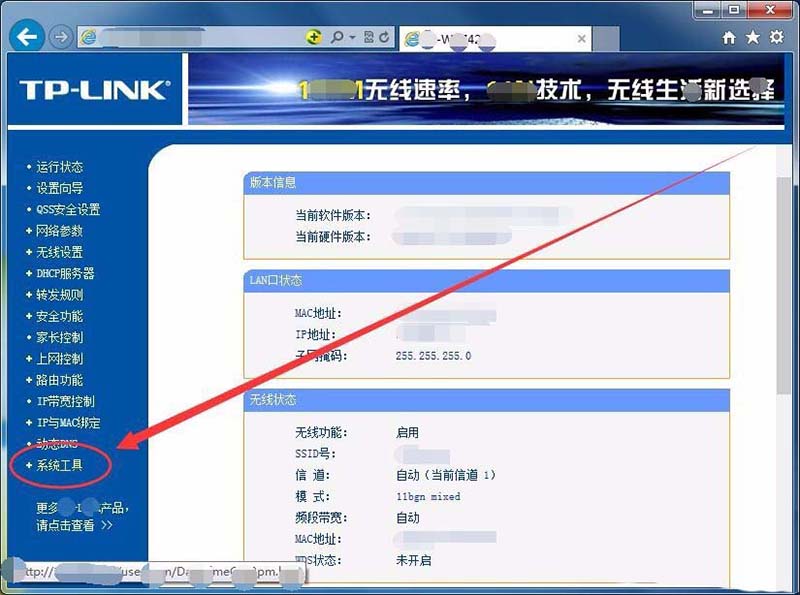
4、打开系统工具后,选择软件升级选项。
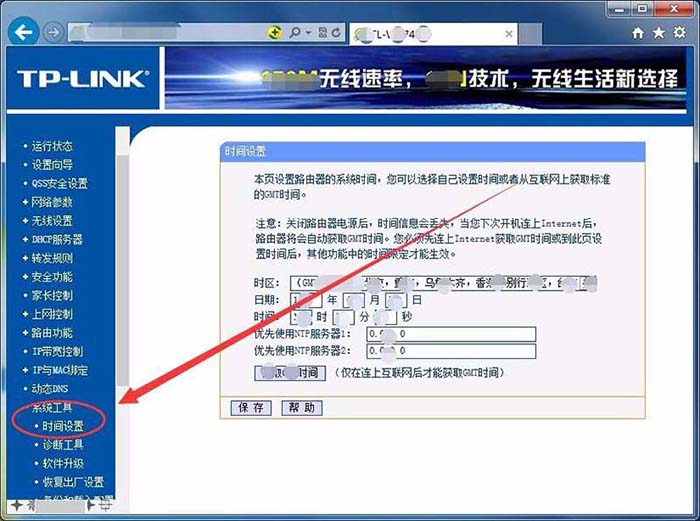
5、软件升级窗口中,找到当前硬件版本,要根据它来下载升级包。
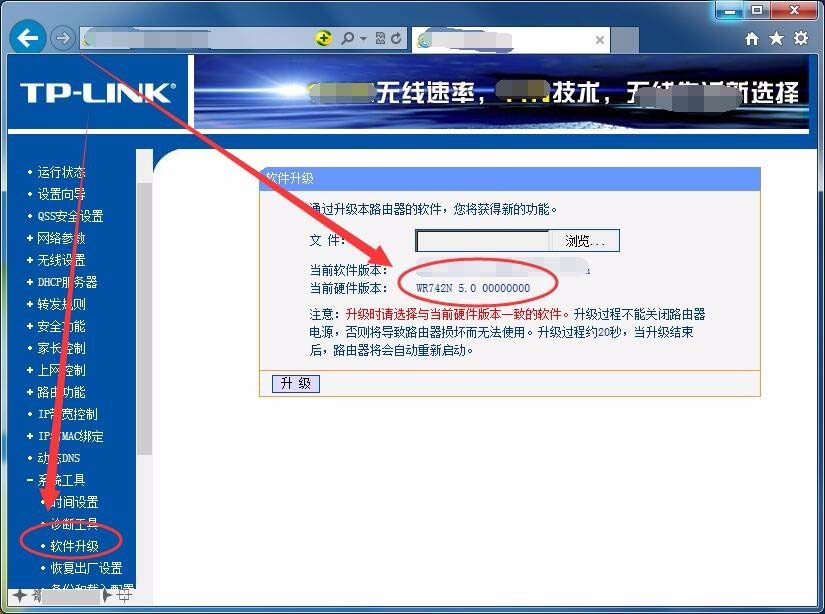
6、在浏览器中输入百度网址,打开百度网站。
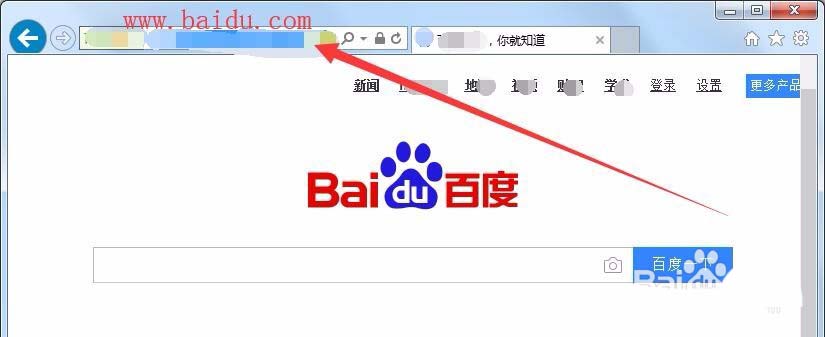
7、搜索栏中输入WR742N 5.0下载,搜索区中找到TP-Link下载专区,如下图所示(本文上部分提供下载)。
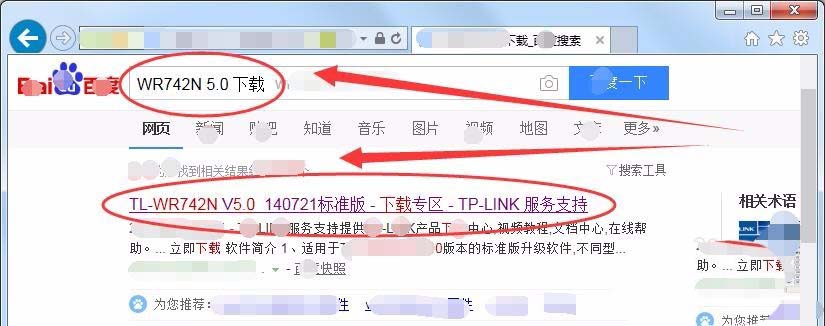
8、进入TP-Link服务支持页面后,单击立即下载后的按钮。
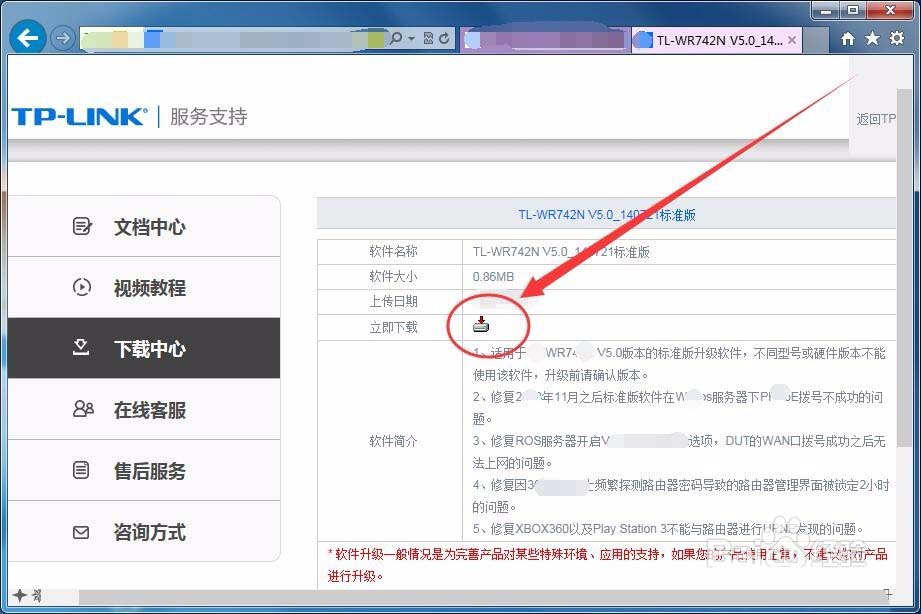
9、出现下载窗口后,选择另存为选项,将升级包下载到自己设置的文件夹中。
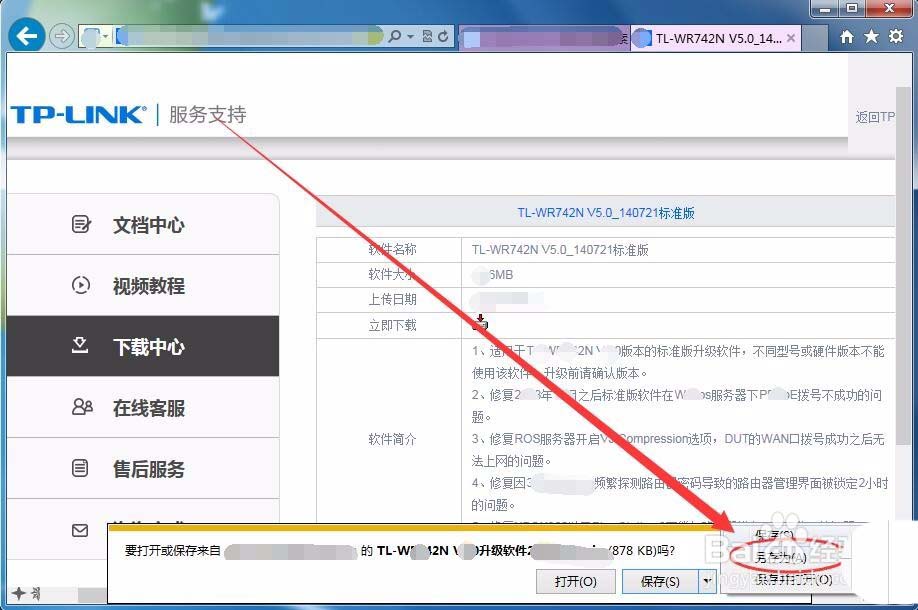
10、回到TP-Link设置界面,在软件升级窗口的文件选项,单击浏览按钮。
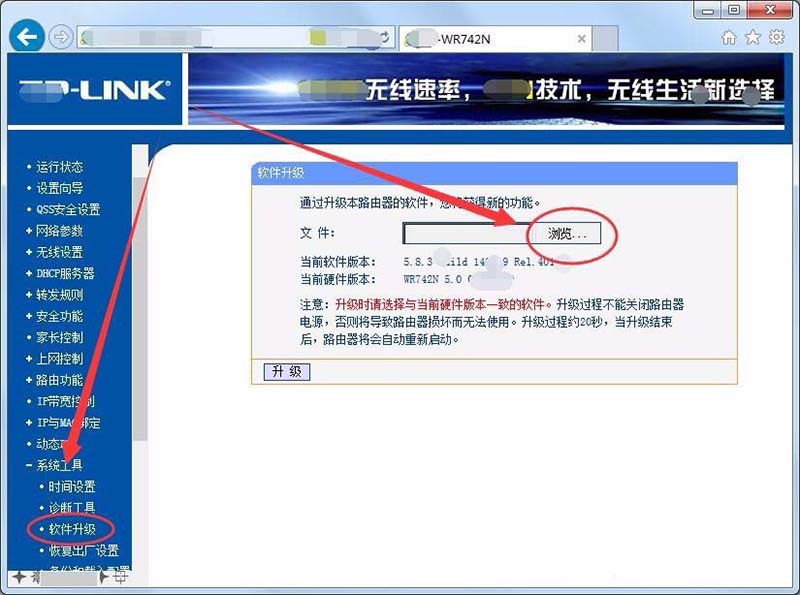
11、选择要加载的文件窗口中,选择解压的升级文件,本例为wr742nv5.bin。
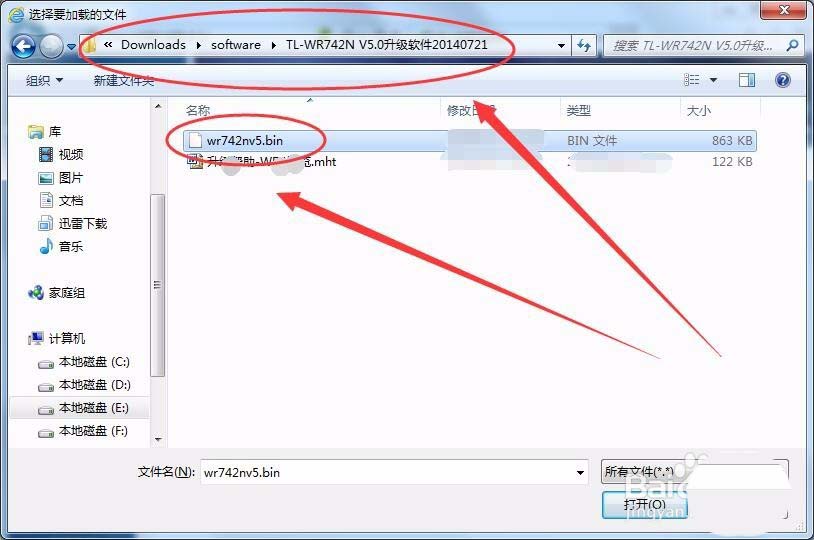
12、单击升级按钮,固件就可以升级更新了。
注意:升级过程中不能关闭路由器电源,否则将导致路由器损坏而不能使用。
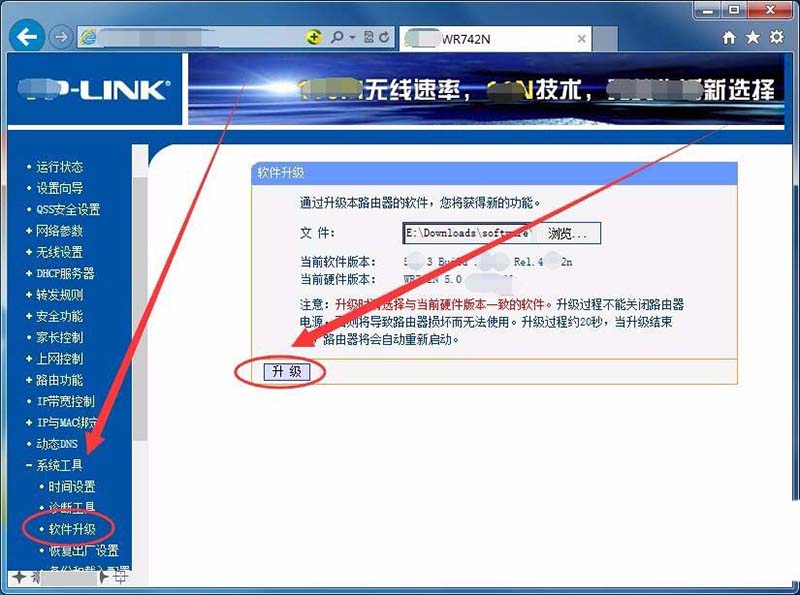
以上就是tplink更新路由器固件的技巧,希望大家喜欢,请继续关注。
相关推荐:
推荐系统
番茄花园 Windows 10 极速企业版 版本1903 2022年7月(32位) ISO镜像快速下载
语言:中文版系统大小:3.98GB系统类型:Win10番茄花园 Windows 10 32位极速企业版 v2022年7月 一、系统主要特点: 使用微软Win10正式发布的企业TLSB版制作; 安装过程全自动无人值守,无需输入序列号,全自动设置; 安装完成后使用Administrator账户直接登录系统,无需手动设置账号。 安装过程中自动激活
新萝卜家园电脑城专用系统 Windows10 x86 企业版 版本1507 2022年7月(32位) ISO镜像高速下载
语言:中文版系统大小:3.98GB系统类型:Win10新萝卜家园电脑城专用系统 Windows10 x86企业版 2022年7月 一、系统主要特点: 使用微软Win10正式发布的企业TLSB版制作; 安装过程全自动无人值守,无需输入序列号,全自动设置; 安装完成后使用Administrator账户直接登录系统,无需手动设置账号。 安装过程
笔记本&台式机专用系统 Windows10 企业版 版本1903 2022年7月(32位) ISO镜像快速下载
语言:中文版系统大小:3.98GB系统类型:Win10笔记本台式机专用系统 Windows 10 32位企业版 v2022年7月 一、系统主要特点: 使用微软Win10正式发布的企业TLSB版制作; 安装过程全自动无人值守,无需输入序列号,全自动设置; 安装完成后使用Administrator账户直接登录系统,无需手动设置账号。 安装过
笔记本&台式机专用系统 Windows10 企业版 版本1903 2022年7月(64位) 提供下载
语言:中文版系统大小:3.98GB系统类型:Win10笔记本台式机专用系统 Windows10 64专业版 v2022年7月 一、系统主要特点: 使用微软Win10正式发布的专业版制作; 安装过程全自动无人值守,无需输入序列号,全自动设置; 安装完成后使用Administrator账户直接登录系统,无需手动设置账号。 安装过程中自动
雨林木风 Windows10 x64 企业装机版 版本1903 2022年7月(64位) ISO镜像高速下载
语言:中文版系统大小:3.98GB系统类型:Win10新雨林木风 Windows10 x64 企业装机版 2022年7月 一、系统主要特点: 使用微软Win10正式发布的企业TLSB版制作; 安装过程全自动无人值守,无需输入序列号,全自动设置; 安装完成后使用Administrator账户直接登录系统,无需手动设置账号。 安装过程中自动激活
深度技术 Windows 10 x64 企业版 电脑城装机版 版本1903 2022年7月(64位) 高速下载
语言:中文版系统大小:3.98GB系统类型:Win10深度技术 Windows 10 x64 企业TLSB 电脑城装机版2022年7月 一、系统主要特点: 使用微软Win10正式发布的企业TLSB版制作; 安装过程全自动无人值守,无需输入序列号,全自动设置; 安装完成后使用Administrator账户直接登录系统,无需手动设置账号。 安装过程
电脑公司 装机专用系统Windows10 x64 企业版2022年7月(64位) ISO镜像高速下载
语言:中文版系统大小:3.98GB系统类型:Win10电脑公司 装机专用系统 Windows10 x64 企业TLSB版2022年7月一、系统主要特点: 使用微软Win10正式发布的企业TLSB版制作; 安装过程全自动无人值守,无需输入序列号,全自动设置; 安装完成后使用Administrator账户直接登录系统,无需手动设置账号。 安装过
新雨林木风 Windows10 x86 企业装机版2022年7月(32位) ISO镜像高速下载
语言:中文版系统大小:3.15GB系统类型:Win10新雨林木风 Windows10 x86 专业版 2022年7月 一、系统主要特点: 使用微软Win10正式发布的专业版制作; 安装过程全自动无人值守,无需输入序列号,全自动设置; 安装完成后使用Administrator账户直接登录系统,无需手动设置账号。 安装过程中自动激活系统,无
相关文章
- 人脸识别考勤机排名与产品介绍【图文】
- 路由器怎么恢复设置 两种路由器恢复出厂设置的方法
- 华为手表怎么更换表盘-更换表盘方法
- 路由器ip与MAC地址可以不设置绑定吗详细解答
- 飞鱼星路由器的网速变慢之迷的解决
- 腾达路由器的设置中的注意点介绍
- 腾达 N300 无线路由器设置图文教程、腾达路由器设置教程
- U盘版360随身WiFi怎么样 360随身WiFiU盘版评测图文详解
- 无线路由器变无线交换机图文教程
- 小米路由器白名单在哪? 小米路由器白名单的设置方法
- 索尼cs36笔记本怎么样 索尼cs36笔记本配置参数【图文】
- 华为交换机出厂设置怎么恢复? 华为交换机初始化的技巧
- 控制面板在哪 控制面板打不开怎么办
- 三星w2014怎么样 三星w2014参数【详细介绍】
热门系统
- 1华硕笔记本&台式机专用系统 GhostWin7 32位正式旗舰版2018年8月(32位)ISO镜像下载
- 2雨林木风 Ghost Win7 SP1 装机版 2020年4月(32位) 提供下载
- 3深度技术 Windows 10 x86 企业版 电脑城装机版2018年10月(32位) ISO镜像免费下载
- 4电脑公司 装机专用系统Windows10 x86喜迎国庆 企业版2020年10月(32位) ISO镜像快速下载
- 5深度技术 Windows 10 x86 企业版 六一节 电脑城装机版 版本1903 2022年6月(32位) ISO镜像免费下载
- 6深度技术 Windows 10 x64 企业版 电脑城装机版2021年1月(64位) 高速下载
- 7新萝卜家园电脑城专用系统 Windows10 x64 企业版2019年10月(64位) ISO镜像免费下载
- 8新萝卜家园 GhostWin7 SP1 最新电脑城极速装机版2018年8月(32位)ISO镜像下载
- 9电脑公司Ghost Win8.1 x32 精选纯净版2022年5月(免激活) ISO镜像高速下载
- 10新萝卜家园Ghost Win8.1 X32 最新纯净版2018年05(自动激活) ISO镜像免费下载
热门文章
常用系统
- 1番茄花园Ghost Win8.1 x64 办公纯净版2020年3月(激活版) ISO镜像高速下载
- 2新萝卜家园Ghost Win8.1 X64位 纯净版2018年10月(自动激活) ISO镜像免费下载
- 3番茄花园 Windows 10 极速企业版 2018年7月(32位) ISO镜像免费下载
- 4番茄花园 Windows 10 极速企业版 2020年11月(32位) ISO镜像快速下载
- 5深度技术 Windows 10 x64 企业版 电脑城装机版2019年1月(64位) 提供下载
- 6深度技术 Ghost Win7 x64 Sp1 电脑城纯净版2022年1月(64位) ISO镜像高速下载
- 7笔记本&台式机专用系统 Windows10 元旦特别 企业版 2021年1月(32位) ISO镜像快速下载
- 8番茄花园 Ghost XP SP3 海量驱动装机版 2020年11月 ISO镜像高速下载
- 9深度技术 GHOSTXPSP3 电脑城极速装机版 2020年11月 ISO镜像高速下载
- 10电脑公司Ghost Win7 Sp1 六一节 装机万能版2022年6月(32位) 提供下载